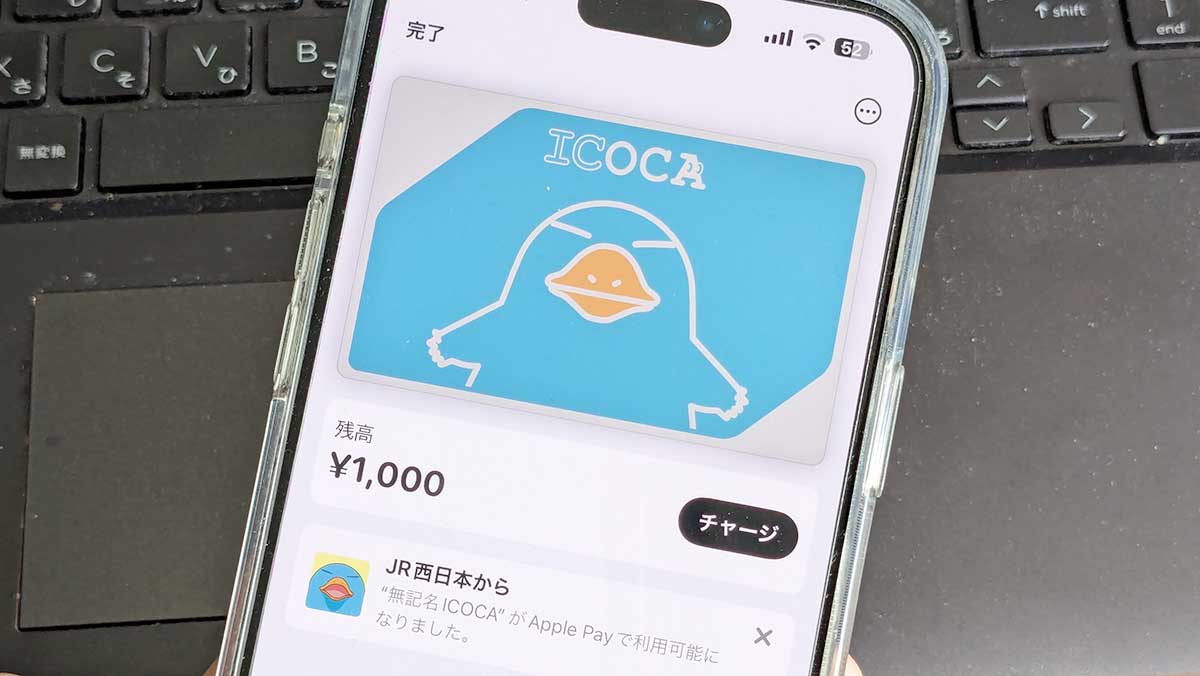

「関西在住だからSuicaじゃなくICOCAを使いたい…」
「払い戻し戻しは簡単にできるのかな?」
関西在住の方は、交通系電子マネーはICOCAを使ってると思いますが…
iPhone(Apple Pay)でも使えるようになってます!
ICOCAカードを持ってる方はiPhoneのウォレットアプリに取り込みことができるし、バーチャルカードを新規発行することもできます!
関西でJR東日本のJRE POINTを貯めても使い道に困ると思うので、ICOCAを使ってWESTERポイントを貯めて使って行きましょう!
iPhoneでのICOCA発行はモバイルICOCA公式に新規登録しなくてもできますが、ポイントをためるには新規登録が必要なので忘れずにモバイルICOCAも使えるようにしておくことをおすすめします!
当記事では私の体験の元、iPhone(Apple Pay)でICOCAを発行する手順!残金を払い戻しする手順を解説します。
この記事でわかること(目次)
iPhone(Apple Pay)でICOCAを使うメリットは?
ICOCAはJR西日本が提供する交通系電子マネーです。
2024年現在、スマホでも使えるようにモバイルSUICAアプリが提供されていて、android/iPhone共に専用アプリがあります。
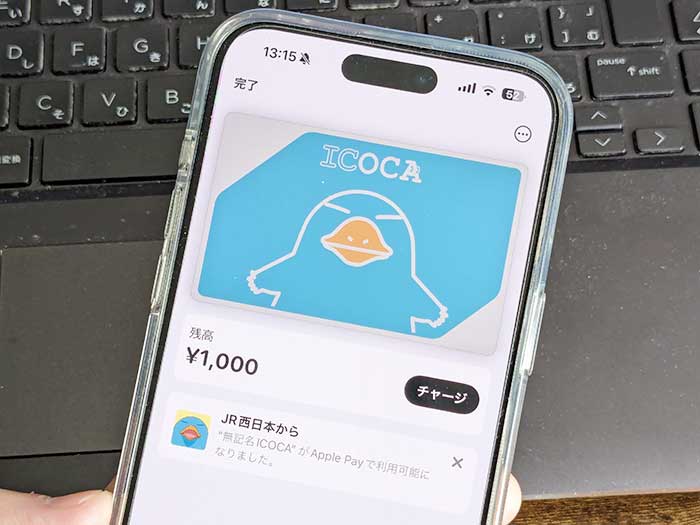
iPhoneではウォレットアプリまたはモバイルICOCAアプリからICOCAを新規発行でき、androidはモバイルICOCAアプリから新規発行できます。
スマホでICOCAを発行すれば、駅に行くこともなくデポジットもありません。
JR/阪神電車/阪急電車/京阪電車/南海電車/大阪メトロ/バスをよく利用する方は、SUICAじゃなくICOCAを使っていくことでポイント利用の機会も増え、役立ってくれることでしょう!
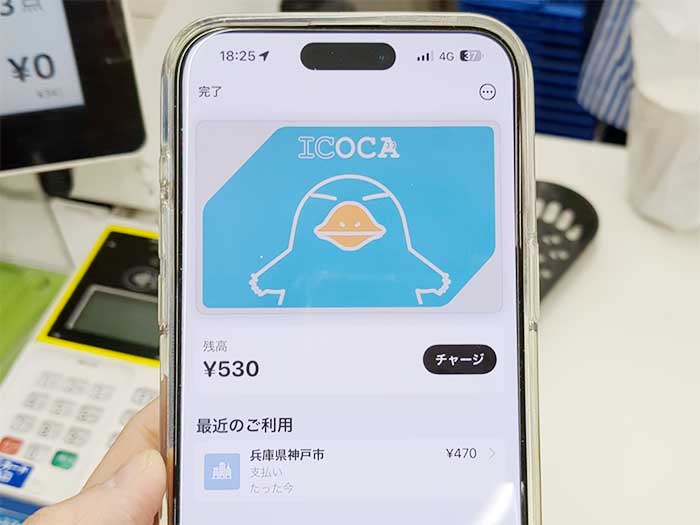
iPhoneでICOCAを使えるようにしておくとコンビニでの買い物もタッチ決済で楽ちん!
J-WESTカード(クレジットカード)をチャージ元に設定しておくとWESTERポイントの貯まりも多くなるので、J-WESTカードを使ってる方はiPhoneでもICOCAを使えるようにしましょう!
iPhone(Apple Pay)でICOCAを発行する手順は?
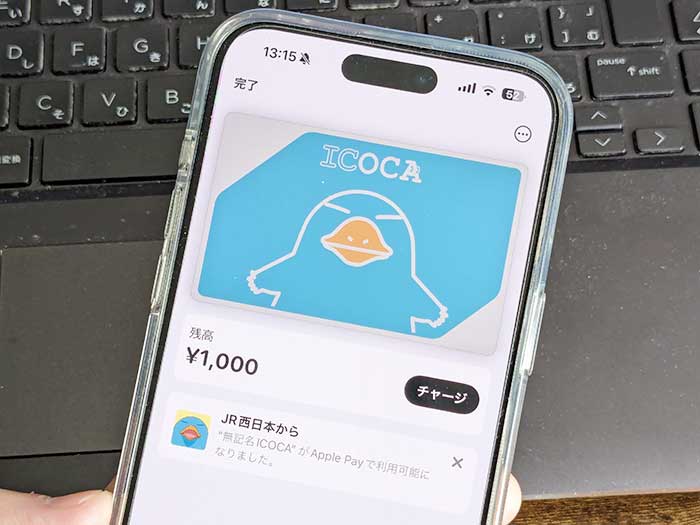
iPhone(Apple Pay)でICOCAを発行する手順は以下の通り。
※事前にウォレットにクレジットカードを登録してください。
1iPhoneのウォレットアプリを起動。
2ウォレット画面右上の+をタップ。
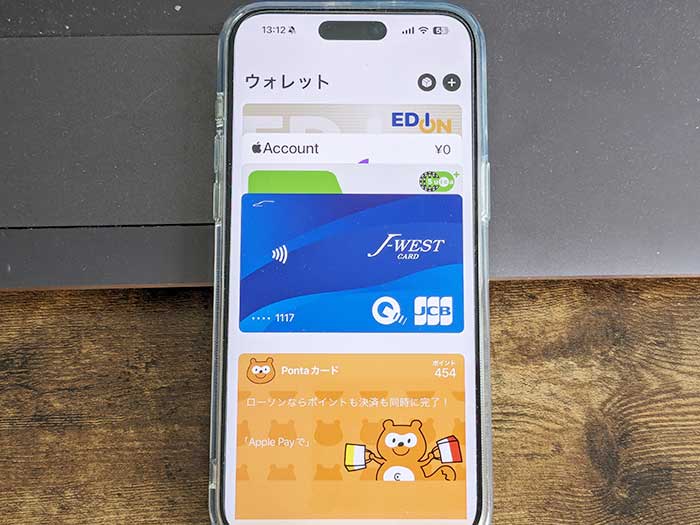
3“ウォレットに追加”画面で交通系ICカードをタップ。
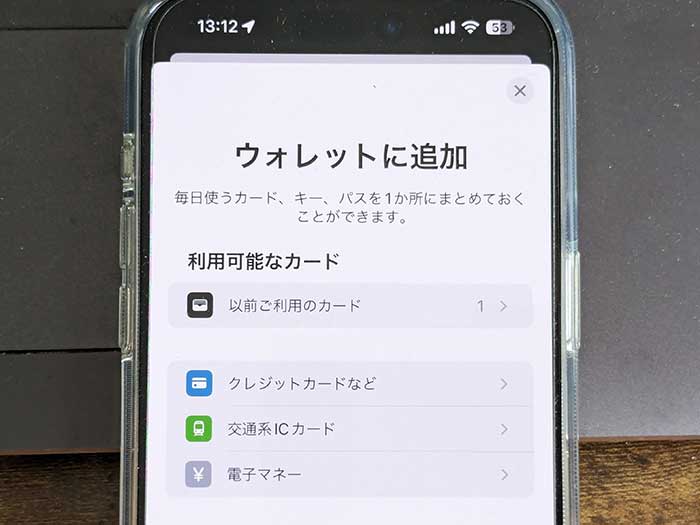
4”交通系ICカード”でICOCAをタップ。
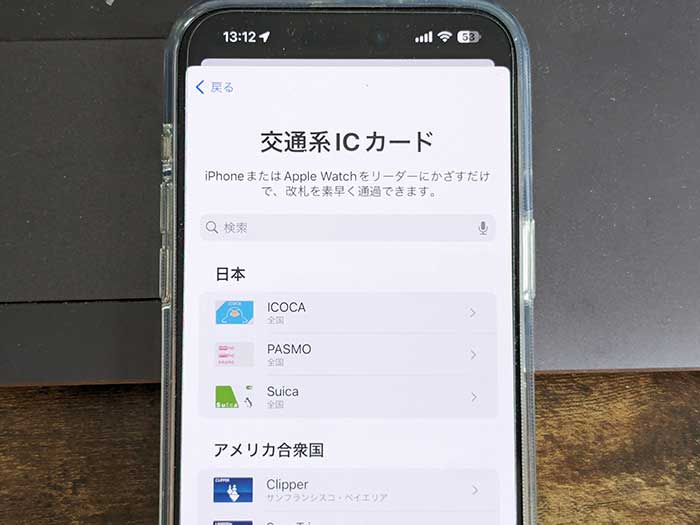
5”ICOCA”で続けるをタップ。
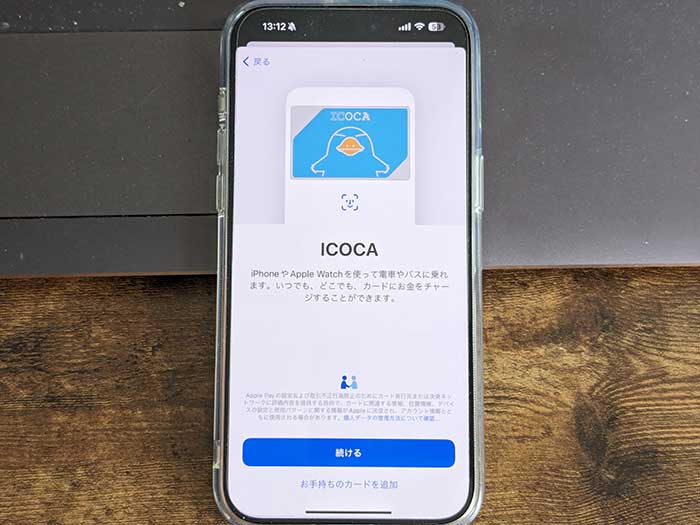
既に使ってるICOCAカードがあったらウォレットに読み取ることができます。
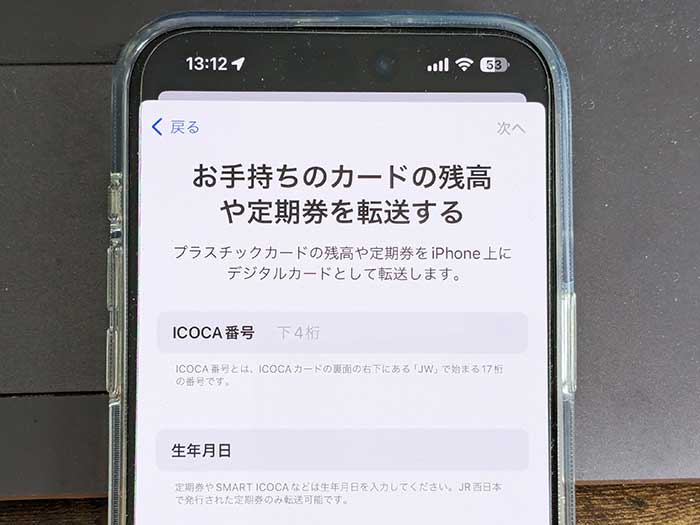
ウォレットに読み取ったICOCAカードは無効化されるので注意してください。
6ICOCAにチャージする金額を入力し追加をタップ。2万円までチャージできます。
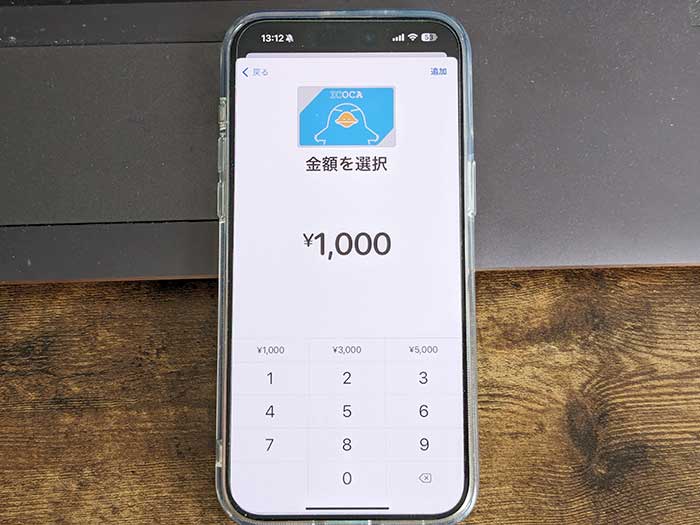
7利用規約を確認し同意するをタップ。

8支払い用のクレジットカードを選んで支払いを!
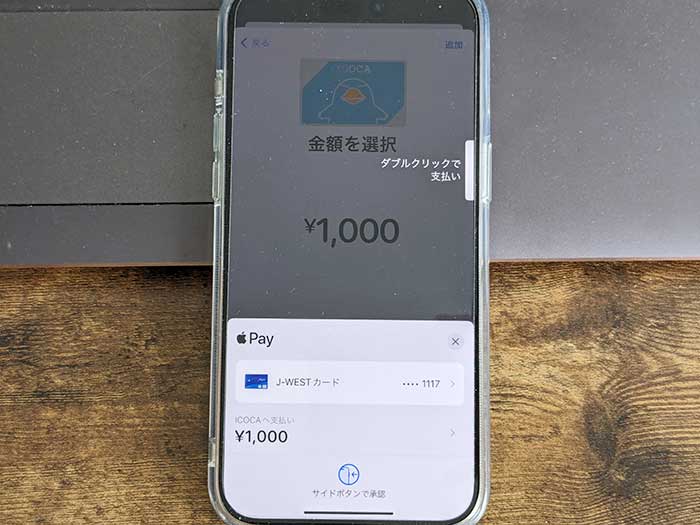
J-WESTカードを持ってる方は、WESTERポイントが倍増されますよ!?
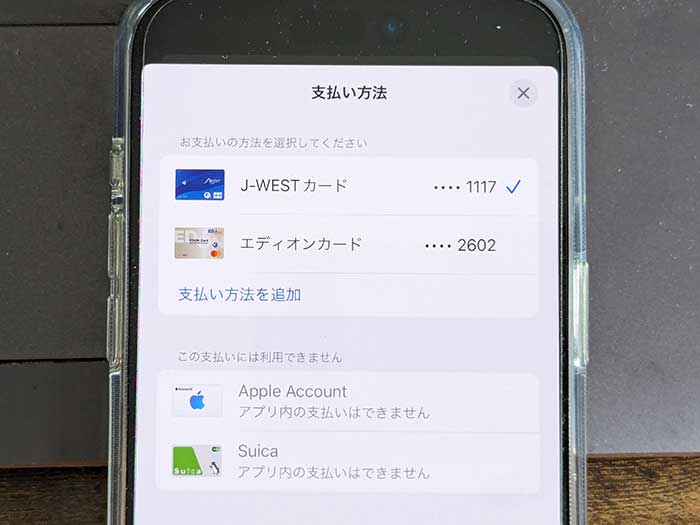
9iPhoneのウォレットアプリにICOCAが追加されます。

ウォレットに追加されたICOCAはこんな感じ↓
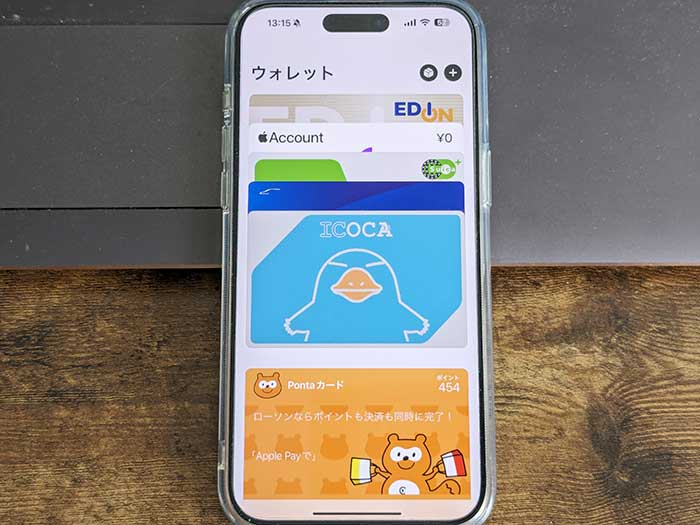
ウォレットにICOCAが追加されたらウォレットからお金のチャージができるようになります。
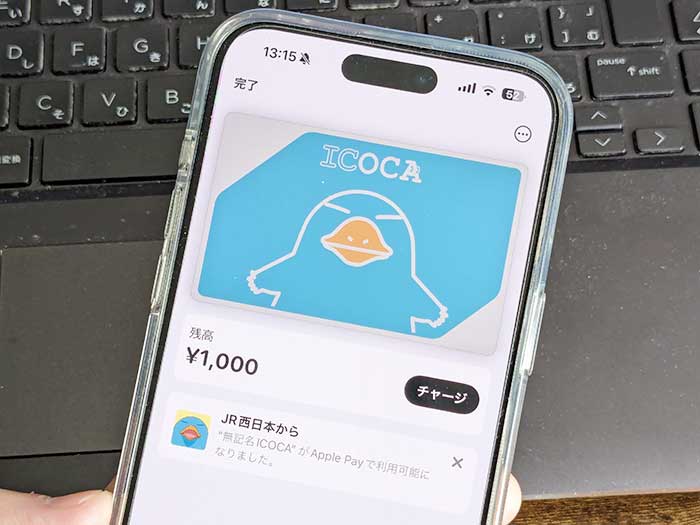
iPhoneでICOCAを使って行く上で重要な設定があるので、カードの詳細をタップ。
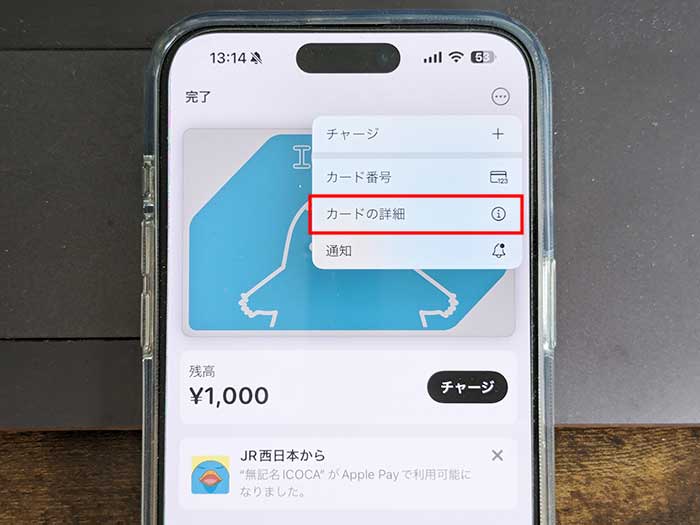
詳細画面では、お知らせの表示オンオフ・残金の確認・チャージ・通知設定などができます。
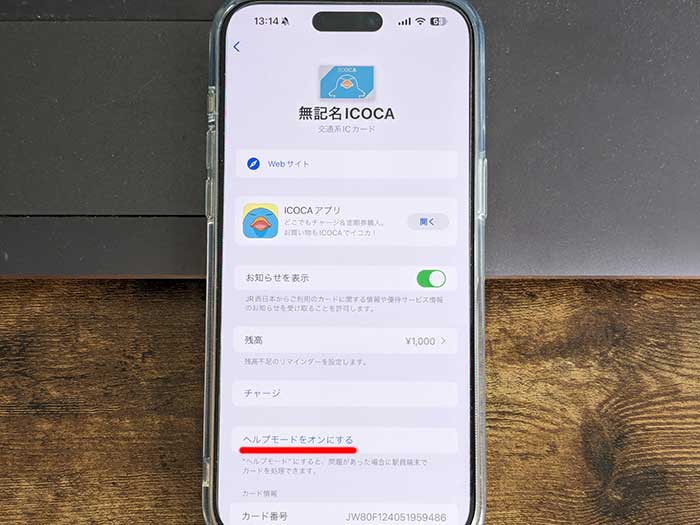
ヘルプモードは電車乗車中にICOCAで問題が起こった時にオンにすると駅員さんが問題への対処がしやすくなります。ヘルプモードのことは覚えておきましょう!
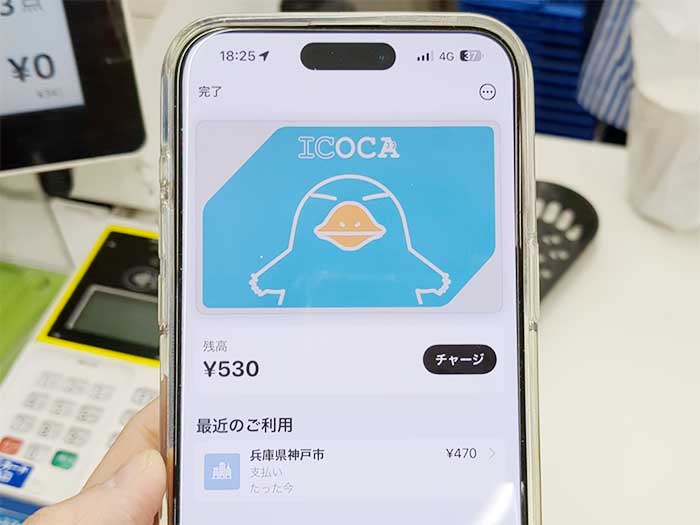
「支払いはICOCAで!」
「支払いは交通系ICで!」
「支払いはApplePayで!」
買い物の際は、上記を店員さんに伝えて支払いをされてください。
iPhoneでICOCAを使う注意点は?
iPhoneでICOCAを使う注意点は以下の通り。
ウォレットアプリにタッチ決済対応のカードを複数登録してる場合、優先度を設定しておく必要があります。
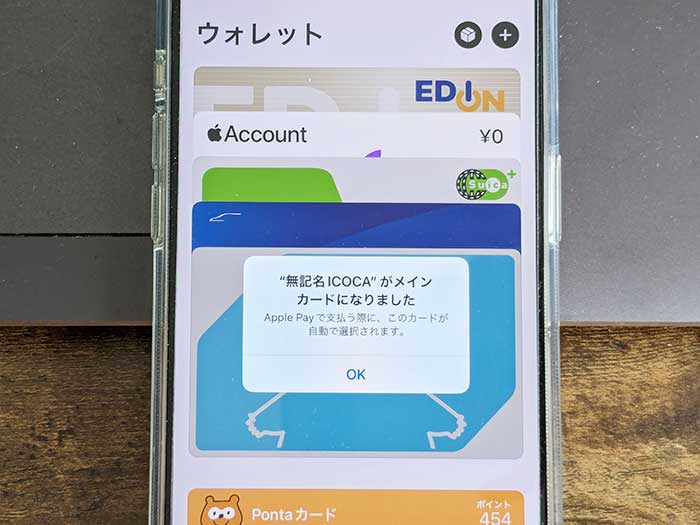
タッチ決済で優先されるようにICOCAを先頭に並び替えをしておきましょう!
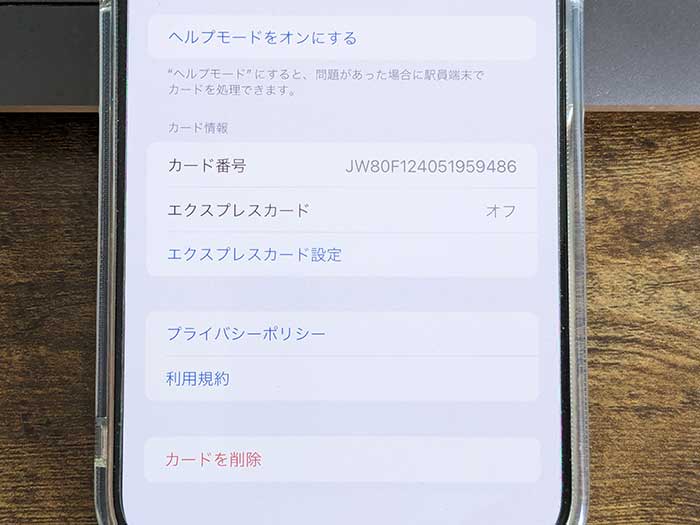
さらに交通系ICカードを複数登録されている場合、ICOCAので支払いを優先するためにエクスプレスカード設定をオンにしておきましょう!
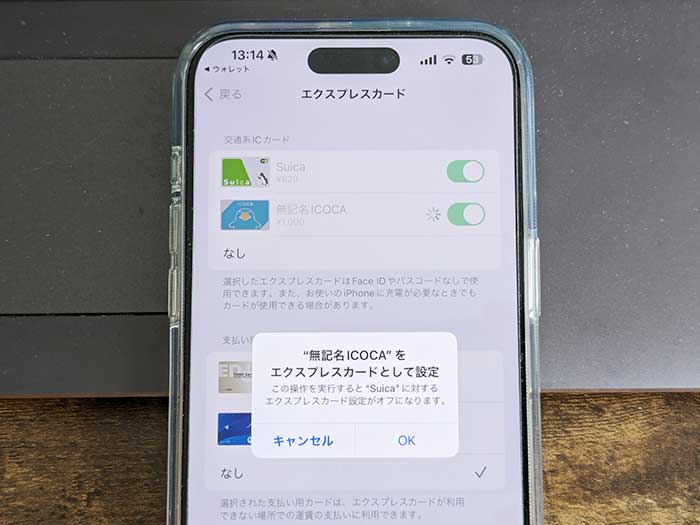
SUICAを登録しててエクスプレスカード設定がオンになっていたらICOCAじゃなくSUICAから支払いが行われるので注意してください。
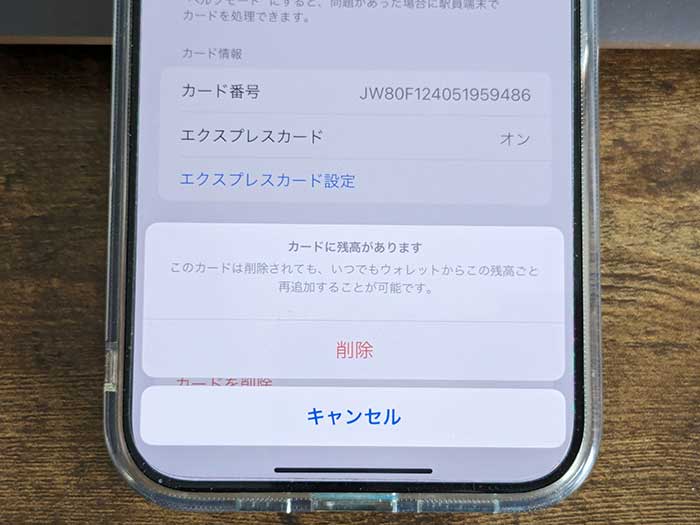
ウォレットに追加したICOCAは削除ができます。
残金はICOCA公式サーバーに保存され、再発行や払い戻しができるのでご安心ください。
使わなくなったICOCAの残金を払い戻しする手順は?
「iPhoneを使うことがなくなる…」
「ICOCAを使うことがなくなる…」
って場合、
使わなくなったICOCAの残金は払い戻しができます。
払い戻し手続きが面倒だったら残金を買い物で使い切ってください!
一応、iPhoneのICOCAの残金の払い戻し手順は以下の通り。
1ICOCAが登録されているiPhoneでモバイルICOCA公式を開く。
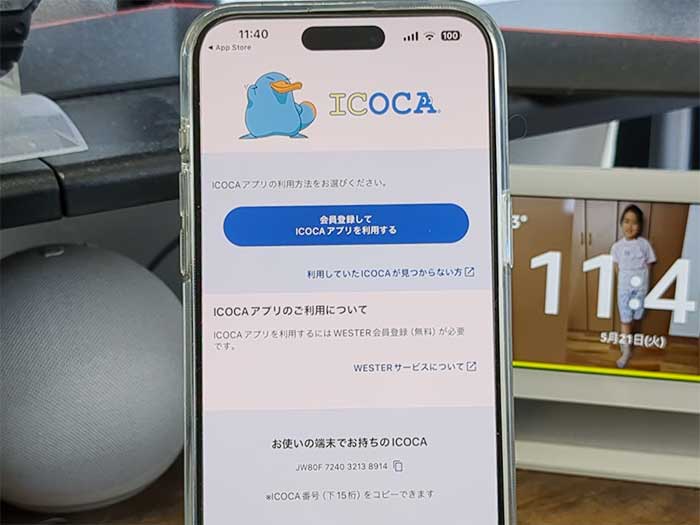
画面下部にICOCA番号が表示されていることを確認してください。パソコンでは表示されないのでiPhoneのブラウザからしてください。
2新規登録、またはWESTER IDでログイン。
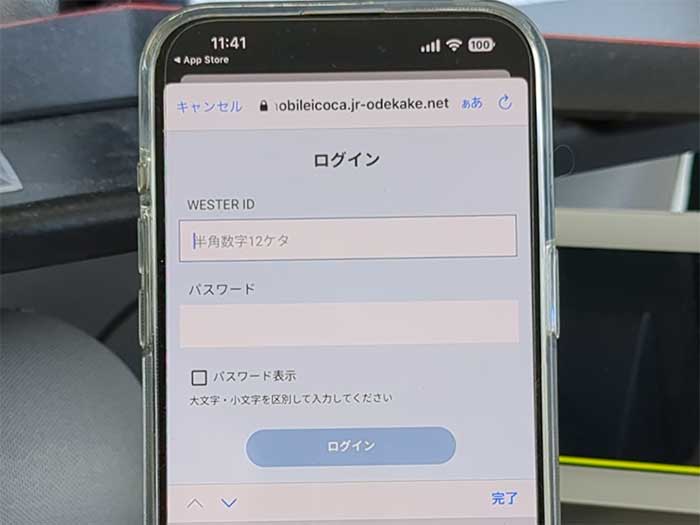
3モバイルICOCAの会員登録完了。ホームへ移動。
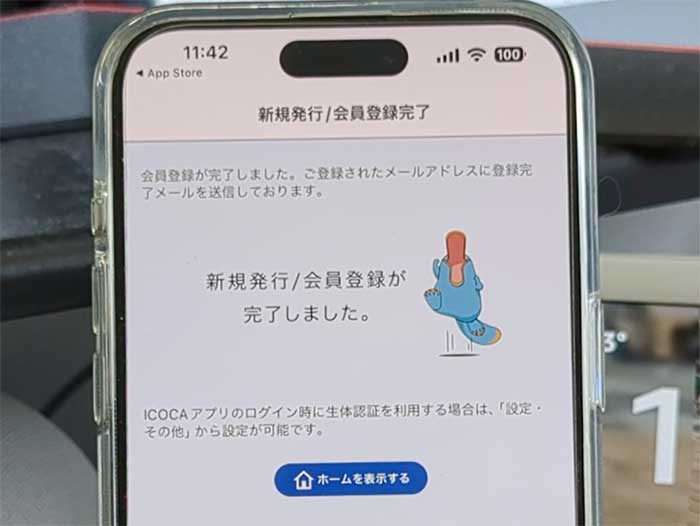
4モバイルICOCAホーム画面でICOCA管理をタップ。
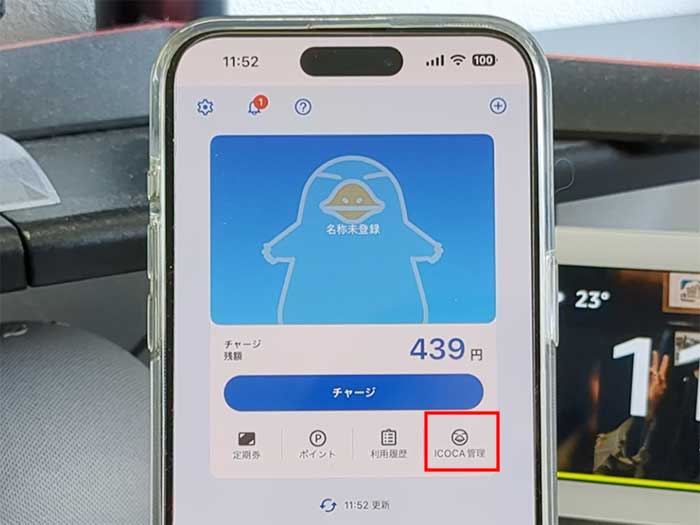
5”ICOCA管理”でこのICOCAを払い戻すをタップ。
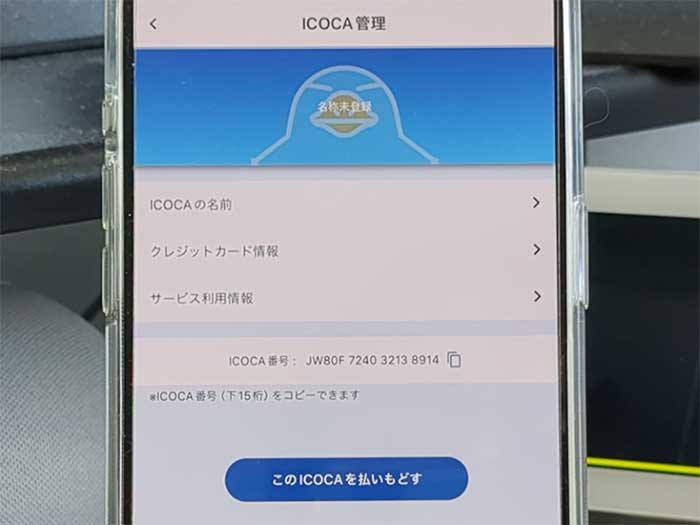
6払い戻しのお金は銀行振込になるので銀行口座を入力します。
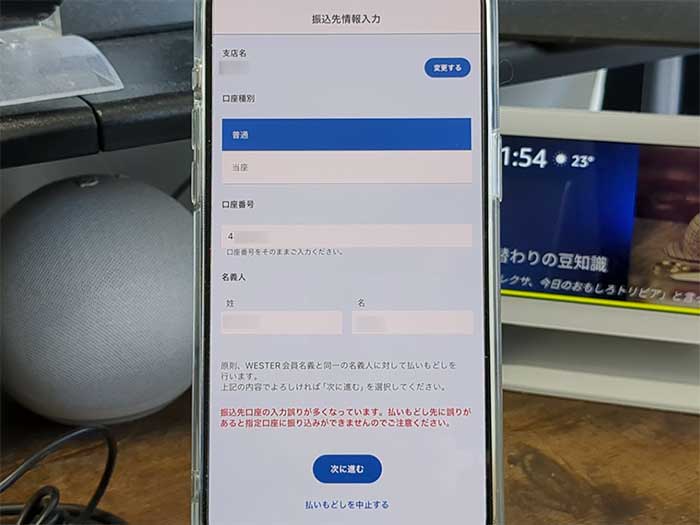
ICOCAの払い戻しには220円の手数料がかかります。
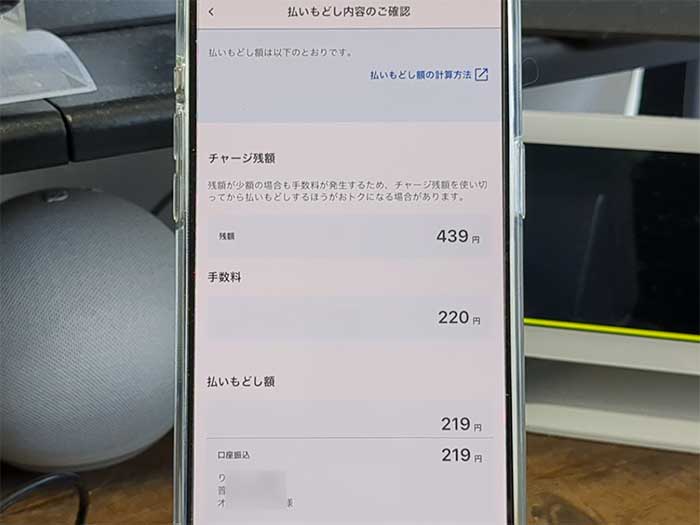
ICOCAの残金が220円以下だったら払い戻しできないので注意してください(汗)
7払い戻し金額を確認し、払い戻してカードを削除するをタップ。
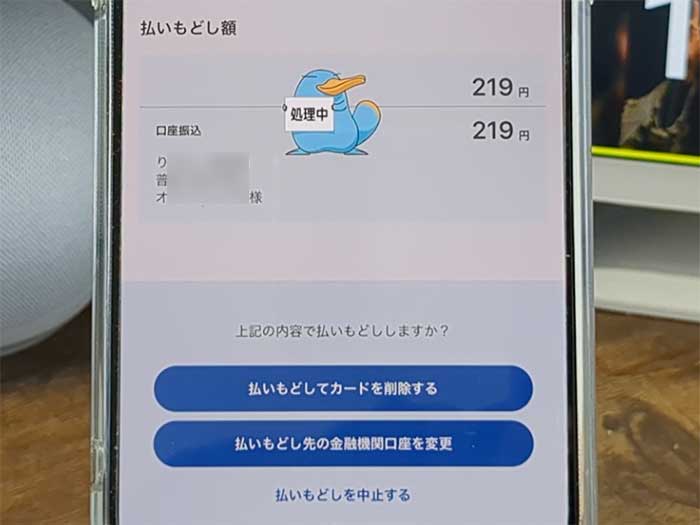
8ICOCA残金の払い戻し完了です!
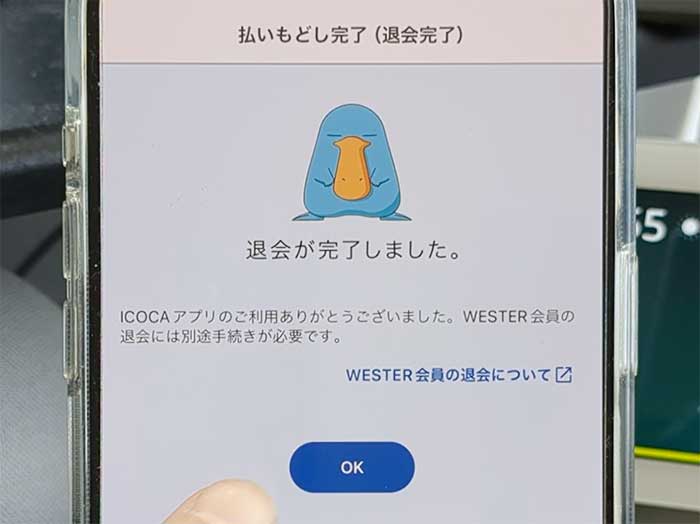
払い戻し完了と共にモバイルICOCAからの退会も完了します。
※WESTER会員の退会にはなりません。
関西圏で活動されててiPhoneでSUICAを使われてませんか?
そこはやっぱりICOCAにしておくべきでしょ!?
iPhone(Apple Pay)でICOCAを使い始めるのはすごく簡単なので、ぜひ使っていきましょう!
関連 「使わな損!」iPhoneのウォレットとは?クレジットカードを登録/削除する手順!
関連 「SUICA1枚を共有!」アップルウォッチにiPhoneからSUICAを転送する手順/戻す手順!
関連 「Googleウォレットは何ができる?」タッチ決済対応カードの登録手順/削除方法【GooglePixel】
参照 Apple PayのICOCAとは?
以上、iPhone(Apple Pay)でICOCAを発行する手順!残金を払い戻しする手順でした。









